3 fonctionnalités intéressantes d'Apple Music que vous ne connaissiez pas
Divers / / February 14, 2022
Apple Music est là, ce qui signifie qu'il est temps pour tout le monde de choisir le service de streaming musical de leur choix. Voulez-vous payer 9,99 $ par mois pour Apple Music ou le même prix pour Spotify ou Rdio?
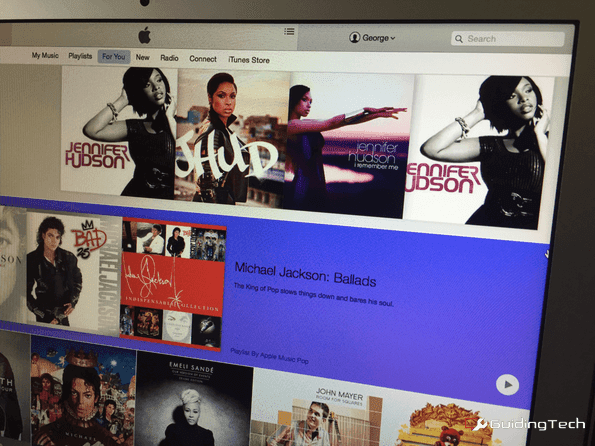
Il peut être difficile de répondre à cette question tout de suite avant de plonger et de voir ce que chaque service offre. Même dans ce cas, si vous ne faites que gratter la surface, ils se sentent probablement extrêmement similaires. Alors consultez cette liste de quelques fonctionnalités d'Apple Music vous n'avez probablement pas découvert ou appris tout de suite. Un peu de perspective va un long chemin.
Écoutez Apple Music sans utiliser de données cellulaires
L'un des plus gros inconvénients de passer à un service de streaming en écoutant simplement de la musique stockée localement sur votre appareil est que la musique en streaming mange vos données pour le petit-déjeuner, le déjeuner et dîner. Le streaming nécessite une connexion Internet et chaque fois que vous diffusez une chanson, l'utilisation des données équivaut à peu près à son téléchargement.
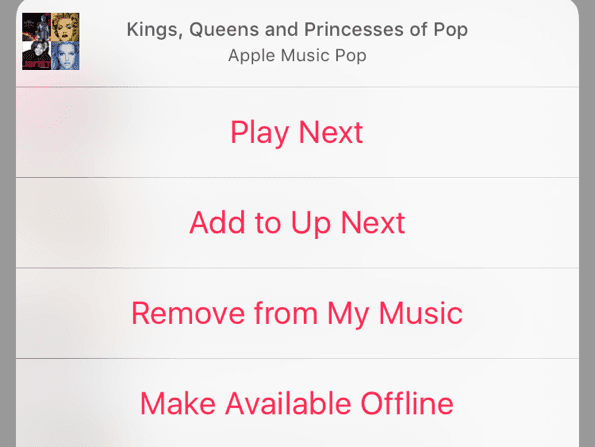
Heureusement, Apple Music propose une solution de contournement pour que vous n'utilisiez pas de données lorsque vous écoutez de la musique. Planifiez simplement ce que vous allez écouter à l'avance, avant d'être dans une zone où vous devrez compter sur les données cellulaires - ou même si vous serez dans une zone sans service cellulaire du tout. Enregistrer les listes de lecture, albums, artistes ou chansons individuelles hors ligne. Ils seront téléchargés à l'avance, puis lorsque vous partirez, vous les aurez sur votre iPhone ou iPad pour un accès facile sans l'utilisation des données.
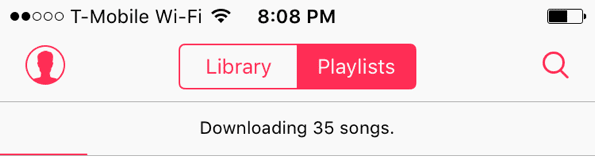
Pour ce faire, appuyez simplement sur le ellipse à côté de n'importe quel titre dans Apple Music, qu'il s'agisse d'une seule chanson ou d'une liste de lecture entière. Appuyez ensuite sur Rendre disponible hors ligne. Les chansons commenceront automatiquement à se télécharger pour une utilisation hors ligne sur votre appareil et vous n'aurez pas à diffuser ces sélections. Assurez-vous de les télécharger pendant que vous êtes déjà connecté au Wi-Fi, car le téléchargement utiliserait vos données autrement.
Noter: Bien que l'enregistrement de chansons pour une écoute hors ligne n'utilise aucune de vos données cellulaires, elles occuperont de l'espace de stockage sur votre iPhone ou iPad. Si votre stockage est presque plein, vous ne pourrez peut-être pas profiter de l'écoute hors ligne.
Avoir Siri Stream d'Apple Music pour vous
Siri est devenu plus intelligent aux côtés des débuts d'Apple Music. Vous pouvez lui demander de jouer à peu près n'importe quoi de la bibliothèque Apple Music et même d'être assez précis avec. Dites-lui de jouer les meilleures chansons des années 1990 et elle le fera. Vous pouvez également dire de jouer un artiste, un album ou une chanson spécifique, qu'il se trouve dans votre bibliothèque musicale personnelle ou non.
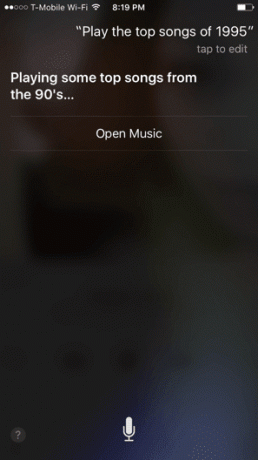
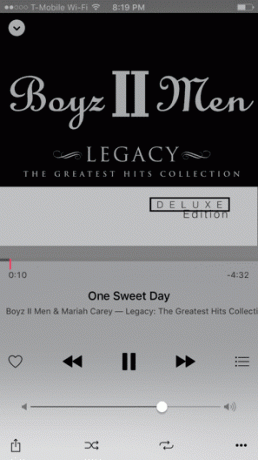
Siri peut également lancer la radio Beats 1 pour vous, la nouvelle station de radio en direct et internationale d'Apple dans Apple Music. Dites-lui simplement de le faire.
En plus de pouvoir jouer de la musique, Siri peut effectuer des actions spécifiques et répondre à vos questions. Dites-lui "d'aimer" une chanson que vous écoutez pour donner à Apple Music un peu de connaissances sur ce que vous aimez. Ou demandez à Siri qui chante la chanson en cours de lecture ou de quel album elle provient.
Définissez n'importe quelle chanson Apple Music comme son d'alarme
Maintenant que vous avez des millions et des millions de chansons sur votre iPhone avec votre abonnement Apple Music, vous pouvez profiter d'un seul à utiliser comme son d'alarme. Réveillez-vous avec du smooth jazz ou du heavy metal, juste parce que tu peux.
Noter: La chanson doit être dans votre bibliothèque Ma musique, alors assurez-vous d'abord de rechercher Apple Music et de l'ajouter si vous ne l'avez pas déjà fait.
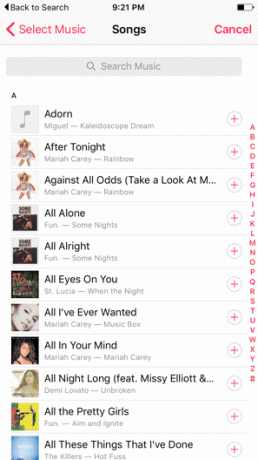
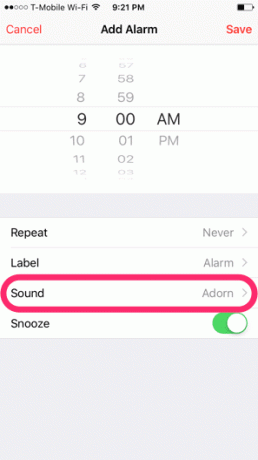
Pour cela, dirigez-vous vers l'application Horloge. Définissez une nouvelle alarme ou modifiez une alarme existante. Appuyez ensuite sur Sonner et choisissez Choisissez une chanson. De là, vous pouvez parcourir votre collection et appuyer sur la chanson que vous voulez pour l'alarme.
Assurez-vous que lorsque l'alarme est réglée pour se déclencher, votre iPhone est connecté à Internet d'une manière ou d'une autre, sinon vous pourriez avoir des problèmes pour diffuser la chanson.
Aussi simple qu'une tarte aux pommes ?
Vous avez maintenant trois nouveaux conseils pour faire de vous un pro d'Apple Music… ou du moins quelqu'un qui tire le meilleur parti de son abonnement de 9,99 $ par mois.
Dernière mise à jour le 03 février 2022
L'article ci-dessus peut contenir des liens d'affiliation qui aident à soutenir Guiding Tech. Cependant, cela n'affecte pas notre intégrité éditoriale. Le contenu reste impartial et authentique.
LE SAVIEZ-VOUS
En novembre 2017, un appareil Amazon Echo en Allemagne a commencé à jouer de la musique tout seul à deux heures du matin.

Écrit par
George Tinari écrit sur la technologie depuis plus de sept ans: guides, tutoriels, actualités, critiques et plus encore. Il est généralement assis devant son ordinateur portable, mangeant, écoutant de la musique ou chantant fort sur ladite musique. Vous pouvez également le suivre sur Twitter @gtinari si vous avez besoin de plus de plaintes et de sarcasmes dans votre chronologie.



